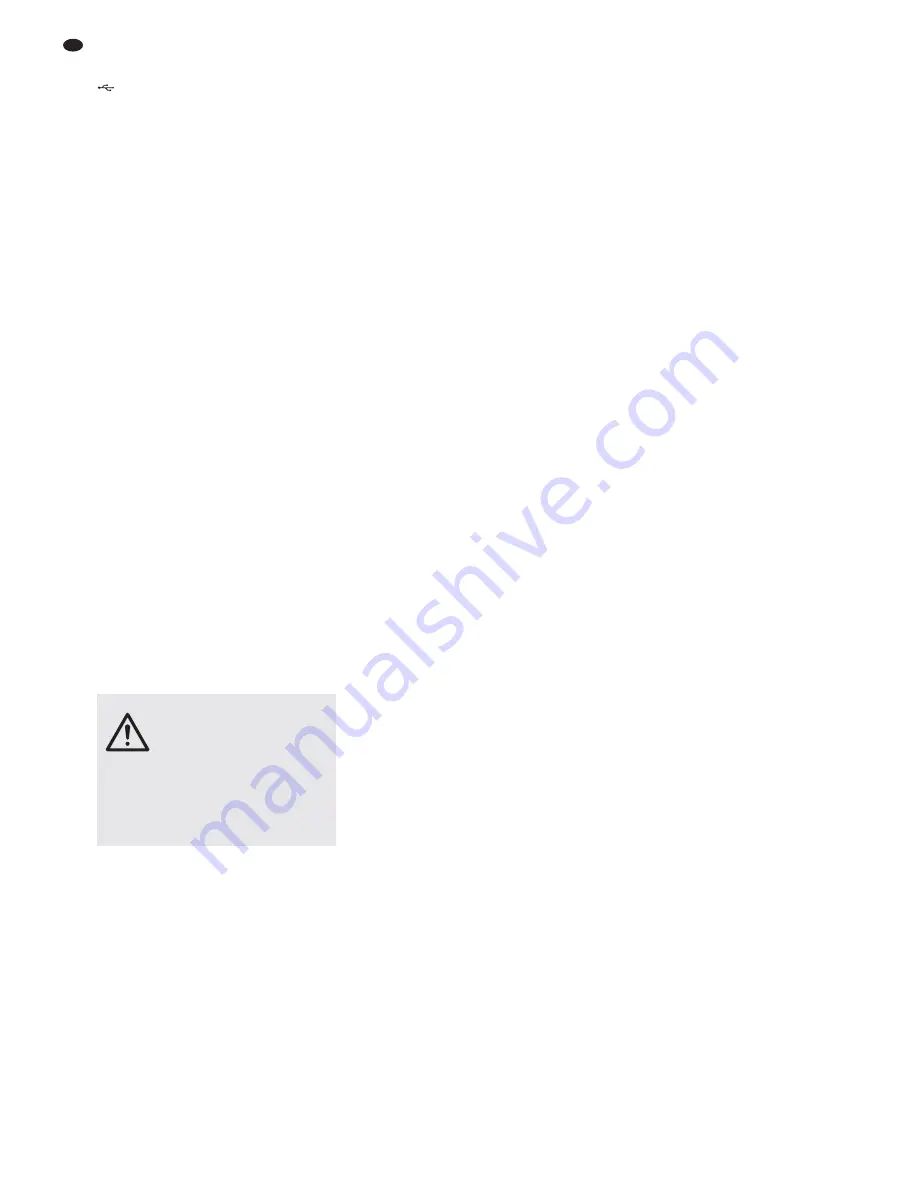
4.3 Computer
Per il telecomando del DSM-480LAN tramite un
computer, collegare questʼultimo con la presa
(10) per mezzo di un cavo USB.
In alternativa, lʼapparecchio può essere
comandato attraverso lʼinterfaccia RS-485 o
Ethernet. Per il comando tramite RS-485, colle-
gare lʼuscita RS-485 del computer con la presa
RS-485 IN (17); i contatti sono rappresentati in
fig. 2. La presa dʼuscita RS-485 OUT (18) può
essere collegata con la presa RS-485 IN di un
ulteriore DSM-480LAN. In questo modo è possi-
bile collegare in una catena fino a 32 apparecchi
da collegare. Se si collegano più apparecchi e se
i cavi di comando sono piuttosto lunghi, per esclu-
dere interferenze durante la trasmissione dei
segnali, conviene applicare allʼuscita di comando
dellʼultimo apparecchio una resistenza terminale
(resistenza di 120 Ω fra i pin 1 e 2 del connettore).
Per il telecomando dellʼapparecchio via
Ethernet (TCP/ IP), il DSM-480LAN può essere
collegato per mezzo della suo presa di collega-
mento RJ45 (16) con un singolo computer, una
rete di computer locali oppure, per esempio, tra-
mite un router con delle reti maggiori di compu-
ter. Si possono indirizzare fino a 32 apparecchi
in una rete. Per lʼimpostazione corretta sono
indispensabili delle conoscenze sulle reti.
Nota: Per una collegamento diretto con un computer via
Ethernet è richiesto un cavo crossover.
4.4 Collegamento alla rete
Collegare il cavo in dotazione con la presa (12)
e inserire la spina del cavo in una presa di rete
(230 V~ / 50 Hz).
5 Funzionamento
5.1 Accendere / spegnere
Prima di accendere gli amplificatori di potenza
collegati, accendere il DSM-480LAN con il suo
interruttore POWER (11). Le impostazioni del-
lʼultimo uso vengono caricate e si vede il nome
della configurazione caricata per ultima dalla
memoria.
Dopo lʼuso, spegnere lʼapparecchio con lʼinter-
ruttore POWER. Tutte le impostazioni saranno
mantenute.
5.2 Impostazioni del sistema
(System Utilities)
Lʼimpostazione del DSM-480LAN è fatta attra-
verso un menù sul display (1). Il menù per le
impostazioni generali del sistema viene aperto
premendo la manopola UTILITY (5), i menù per
lʼimpostazione degli ingressi e delle uscite si
aprono con il relativo tasto EDIT/ MUTE (6). La
navigazione attraverso il menù e la modifica
delle impostazioni avviene premendo le mano-
pole ENTER (2), ESC (4) e girando la manopola
PM1 (2). Una voce del menù può essere scelta
premendo la manopola PM1 / ENTER; premendo
questa manopola si apre il sottomenù oppure si
conferma lʼinput, mentre una pressione della
manopola ESC riporta ad un livello superiore del
menù senza confermare la modifica. Per modifi-
care i parametri girare le due manopole PM2 (4)
e PM3 (5). Se sul display dietro ad unʼopzione si
vede un
*
, significa che tale opzione corri-
sponde allʼimpostazione attuale.
Una panoramica del menù “UTILITY” si vede
in fig. 3 a pagina 3.
5.2.1
Unità per il ritardo del segnale
I segnali di tutti gli ingressi e di tutte le uscite pos-
sono essere ritardati individualmente. Questo
fatto può essere utile, per esempio, se gli alto-
parlanti sono a distanza differente rispetto agli
ascoltatori. Per compensare il ritardo per via del
percorso del suono, il segnale dellʼaltoparlante
più vicino viene ritardato in modo che non arrivi
presso lʼascoltatore prima di quello dellʼaltopar-
lante più distante.
Perché il tempo di percorso del suono non
debba essere calcolato dallʼutente, il ritardo può
essere impostato a scelta non solo come tempo
ma anche come distanza. Lʼapparecchio calcola
la velocità del suono con 340 m / s.
1) Premendo la manopola UTILITY (5) si apre il
menù.
Si vede
System Utilities
.
2) Per aprire questo sottomenù premere la
manopola ENTER (2).
Si vede
Delay Units
.
3) Per aprire questo sottomenù premere la
manopola ENTER (2).
4) Con la manopola PM2 (4) decidere se i valori
di ritardo devono essere espressi come tempo
(
Unit : Time (ms)
) o come distanza
(
Unit : Distance(m)
), e confermare
la scelta premendo la manopola ENTER.
5) Per uscire dal menù premere due volte la
manopola ESC (4). Con uno dei tasti EDIT/
MUTE (6) si può passare anche direttamente
allʼimpostazione di un ingresso o di unʻuscita.
5.2.2
Visualizzare la versione del firmware
Per visualizzare la versione del firmware
(sistema operativo del DSM-480LAN):
1) Premendo la manopola UTILITY (5) si apre il
menù.
Si vede
System Utilities
.
2) Per aprire questo sottomenù premere la
manopola ENTER (2).
Si vede
Delay Units
.
3) Con la manopola PM1/ ENTER (2) scegliere
la voce del menù
Software Version
e
confermare premendo la manopola ENTER.
Sarà visualizzata la versione del software,
p. es.
Version : V1.06
4) Per uscire dal menù premere tre volte la
manopola ESC (4). Con uno dei tasti EDIT/
MUTE (6) si può passare anche direttamente
allʼimpostazione di un ingresso o di unʻuscita.
5.3 Configurare gli ingressi
I segnali degli ingressi possono essere elaborati
ancora prima di essere distribuiti fra le uscite. In
questo caso percorrono la catena di elaborazioni
illustrata in fig. 4.
5.3.1
Funzione muto per lʼingresso e
sceglierlo per lʼimpostazione
Con il tasto EDIT/ MUTE (6) sotto lʼindicazione
del livello, ogni ingresso può essere messo in
muto oppure può essere scelto per la modifica
delle impostazioni.
Tener premuto il tasto più a lungo (ca. 2 s):
Lʼingresso viene messo in muto oppure lʼau-
dio viene riattivato. Con lʼingresso muto, è
acceso il LED (7) rosso sopra il tasto.
Premere brevemente il tasto :
Si attiva o disattiva il canale. Con il canale
attivato, è acceso il LED blu sopra il tasto.
Per effettuare delle impostazioni per più
ingressi, ad un ingresso già selezionato se ne
possono aggiungere altri. Questi possono
anche essere disattivati. Se si disattiva lʼin-
gresso selezionato per primo, si disattivano
tutti gli ingressi. In questo caso si adeguano
solo i parametri modificati durante lʼaccoppia-
mento. Tutte le impostazioni individuali degli
ingressi saranno mantenute.
Con la scelta di un ingresso, sul display (1), nel
menù delle impostazioni dellʼingresso, è visua-
lizzata la voce del menù aperta come ultima per
questo ingresso (
Fig. 5). La scelta delle voci
del menù e la modifica delle impostazioni si fa
con lʼaiuto delle manopole PM1/
ENTER (2),
PM2 / ESC (4) e PM3 (5).
5.3.2
Selezione della sorgente dei segnali
Lʼapparecchio dispone di ingressi per segnali
analogici (21) e digitali (19) che si possono usare
alternativamente. Per dei test, al posto di un
segnale dʼingresso si può scegliere un segnale
generato nellʼapparecchio (rumore bianco o
rosa).
1) Scegliere lʼingresso con il suo tasto EDIT /
MUTE (6).
2) Con la manopola PM1/ ENTER scegliere la
voce del menù
Source
e confermare
premendo la manopola. Sarà visualizzata
lʼimpostazione attuale (p. es.
ƊSource =
Analog
).
3) Con la manopola PM2 impostare la sorgente
desiderata. Una modifica ha effetto imme-
diato.
Attenzione nel passare ai segnali di test!
Sfruttano lʼintera dinamicità e possono even-
tualmente essere molto più forti del segnale
dellʼingresso.
Analog
Ingresso analogico
Digital
Ingresso digitale
Ingresso A = S/PDIF 1, canale 1
Ingresso B = S/PDIF 1, canale 2
Ingresso C = S/PDIF 2, canale 1
Ingresso D = S/PDIF 2, canale 2
White Noise
Rumore bianco
Pink Noise
Rumore rosa
4) Premendo la manopola ESC si esce dal sot-
tomenù.
5.3.3
Noise-Gate
Per ogni ingressi si può attivare un noise-gate. In
questo modo si sopprimono nelle pause dei
segnali i rumori deboli il cui livello è inferiore al
valore soglia impostato.
1) Scegliere un ingresso con il suo tasto EDIT /
MUTE (6).
2) Con la manopola PM1/ ENTER scegliere la
voce del menù
N Gate
e confermare pre-
mendo la manopola. Sarà visualizzata lʼim-
postazione attuale
(p. es.
ƊNoise Gate = Off
).
3) Con la manopola PM2 attivare (
On
) o disatti-
vare (
Off
) la soppressione del rumore. Una
modifica ha effetto immediato.
4) Premendo la manopola ESC si esce dal sot-
tomenù.
Nota: I parametri di funzionamento valore soglia
(threshold), tempo dʼinserzione (attack) e tempo
di reset (release) per il Noise-Gate possono
essere modificati solo tramite il computer e per
mezzo del programma di gestione in dotazione
(
Cap. 6.4.4.6).
ATTENZIONE
Il DSM-480LAN offre delle possi-
bilità di configurazioni molto flessi-
bili. Per esempio, unʼuscita confi-
gurata per comandare un tweeter,
in un altra configurazione può
diventare unʼuscita per woofer.
Per escludere un sovraccarico possibile degli
altoparlanti, prima dellʼaccensione occorre
quindi assolutamente controllare se la configu-
razione caricata del DSM-480LAN corrisponde
alla costellazione degli altoparlanti collegati.
60
I
















































